Ажурирајте софтвер и драјвере скенера да бисте се решили проблема
- Ако Епсон Сцан 2 нема Професионални моду, то може бити зато што су ваш софтвер или драјвери за скенер застарели.
- Ажурирајте свој софтвер и драјвере да бисте ово поправили.
- За неке кориснике, ресетовање или поновно инсталирање апликације у потпуности је успело.
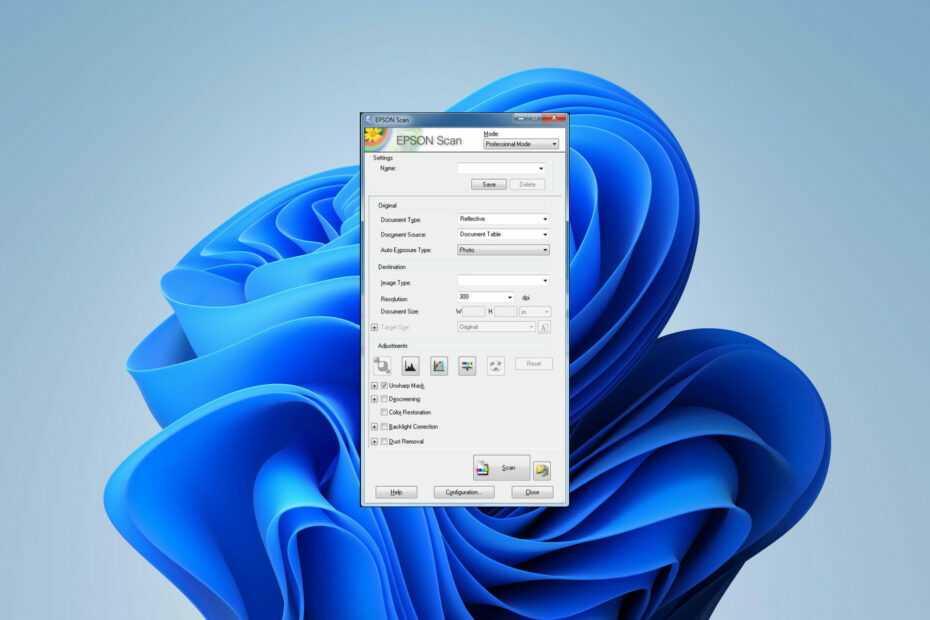
ИксИНСТАЛИРАЈТЕ КЛИКОМ НА ДАТОТЕКУ ЗА ПРЕУЗИМАЊЕ
- Преузмите Оутбите Дривер Упдатер.
- Покрените га на свом рачунару да бисте пронашли све проблематичне драјвере.
- Након тога, кликните Ажурирајте и примените изабрано да бисте добили најновије верзије драјвера.
- ОутБите Дривер Упдатер је преузео 0 читаоци овог месеца.
Епсон Сцан је популаран софтвер са великом базом корисника Епсон уређаја, с обзиром на одличан скуп функција. Ипак, корисници се сусрећу са неколико
озбиљни проблеми са Епсон Сцан-ом. Чест проблем је када режим Епсон Сцан 2 Профессионал не ради.Проблем може бити узрокован погрешно конфигурисаним поставкама или чак тривијалном грешком, која у великој мери чини софтвер неефикасним. Дакле, хајде да сазнамо све о проблему.
Зашто се мој Епсон Сцан 2 Профессионал режим не приказује?
Професионални режим омогућава потпуну контролу подешавања скенирања. Скенирање у професионалном режиму у Епсон Сцан 2 вам омогућава да проверите промене које направите уживо на слици за преглед и да аутоматски сачувате датотеку у .јпег формату.
Ово су само неке додатне функције које вам недостају ако ваш професионални режим не ради. Функционалност може бити неисправна из неког од следећих разлога:
- Недавно ажурирање или застарели ОС: Иронично, недавно ажурирање ОС-а и застарели Виндовс могу довести до проблема. Неки су наишли на проблем након недавног ажурирања за Виндовс 11, док су се други суочили са тим када су користили стару верзију Виндовс-а.
- Застарели Епсон софтвер: Ако не покрећете најновију верзију Епсон софтвера, можда вам недостају неке важне функције, укључујући професионални режим.
- Недостају или су оштећени управљачки програми скенера: Ако управљачки програми нису ажурирани, недостају или су оштећени, то ће највероватније довести до проблема. Увек будите сигурни да сте драјвери су ажурирани на њихову најновију верзију.
Како да пребацим свој Епсон Сцан 2 у професионални режим?
Пре него што зароните у напредно решавање проблема, можете да испробате ова решења:
- Уверите се да имате најновију верзију Епсон софтвера: Епсон редовно објављује исправке за решавање грешака и проблема са компатибилношћу. Дакле, пре свега, важно је да имате најновију верзију софтвера.
- Поново покрените скенер и рачунар: Једноставно поновно покретање понекад може да реши привремени софтверски проблем. Ако проблем не постоји и случајно се појавио, лако решење попут овог могло би да вас спаси.
- Проверите да ли постоје конфликти у софтверу: Одређене апликације могу повремено да ометају Епсон софтвер, спречавајући да професионални режим ради исправно. Покушајте да онемогућите свој поуздани антивирусни софтвер или било програме за скенирање независних произвођача инсталиран на вашем рачунару да видите да ли то решава проблем.
Ако софтвер и даље не функционише исправно, ево шта можете да покушате да омогућите професионални режим:
1. Ажурирајте драјвере скенера
- Притисните Виндовс + Икс тастер да отворите искачући мени. Изабери Менаџер уређаја.
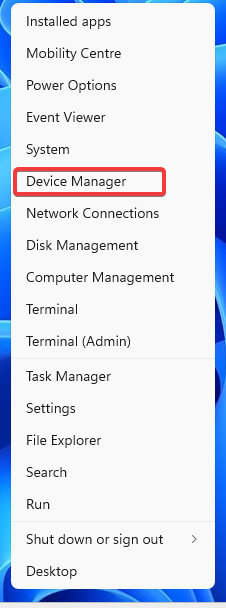
- Двапут кликните на Уређаји за обраду слике одељак.
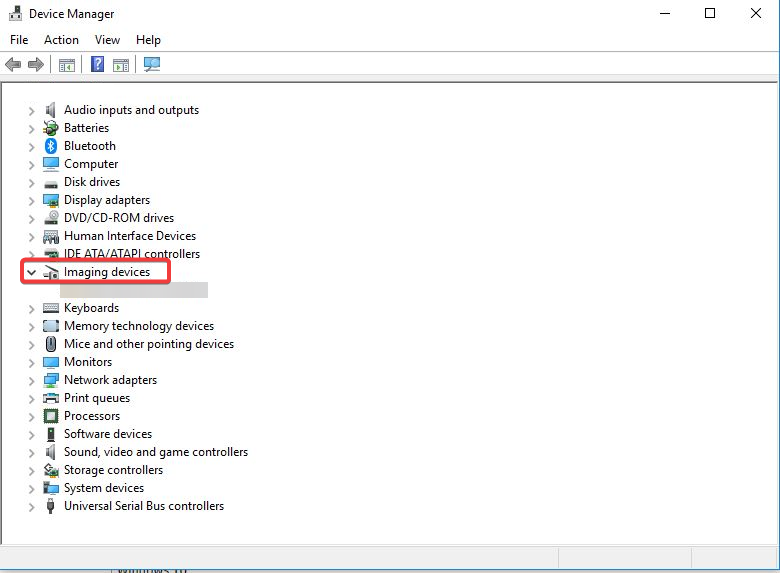
- Кликните десним тастером миша на уређај испод њега и изаберите Ажурирати драјвер опција.
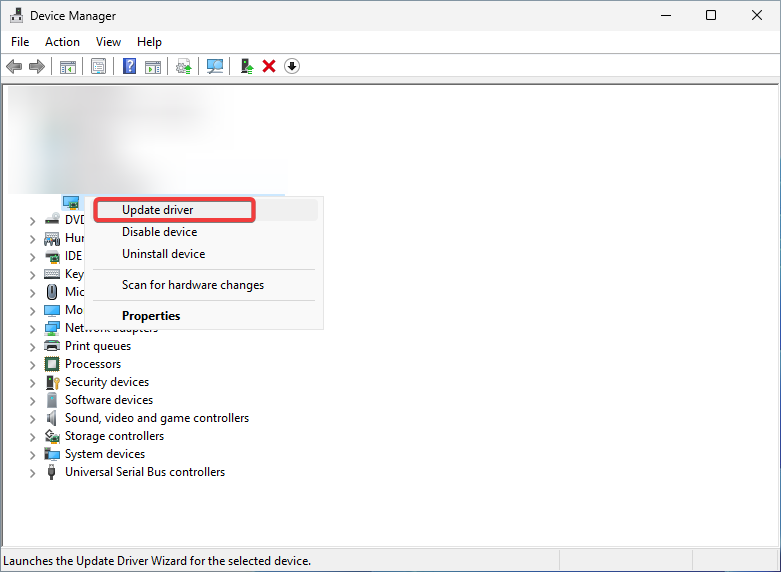
- Изабери Потражите аутоматски управљачке програме за инсталирање сва доступна ажурирања драјвера.
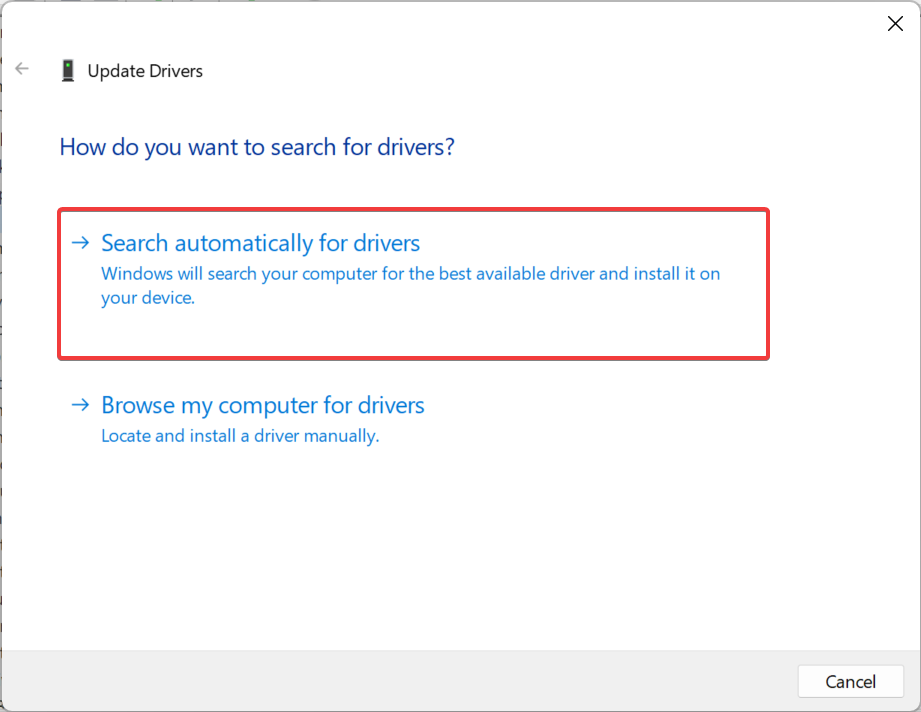
- Поново покрените рачунар.
Обично су такви проблеми узроковани или софтвером или проблемима са скенером који је на њега повезан. Потоњи укључују неисправне или нестале возаче као уобичајеног кривца. Буди сигуран ваши драјвери су ажурирани да се отарасе таквих питања.
Алтернативно, можете ручно преузмите и инсталирајте најновије верзије ваших драјвера. Међутим, ово је мало напредно, док горња опција омогућава Виндовс-у да управља читавим процесом уместо вас.
Ове проблеме можете спречити коришћењем аутоматске алатке која ће претражити и инсталирати исправне драјвере на ваш рачунар са само неколико кликова. Зато вам препоручујемо да користите Оутбите Дривер Упдатер. Ево како да то урадите:
- Преузмите и инсталирајте апликацију Оутбите Дривер Упдатер.
- Покрените софтвер.
- Сачекајте да апликација открије све некомпатибилне драјвере.

- Након тога, приказаће вам листу пронађених драјвера да бисте изабрали оне за које ажурирање или Игнорирај.
- Кликните на Ажурирајте и примените изабрано да преузмете и инсталирате најновије верзије.
- Поново покрените рачунар да бисте осигурали примењене промене.

Оутбите Дривер Упдатер
Користите овај софтвер и решите све проблеме у вези са драјверима са свог рачунара.2. Ресетујте Епсон Сцан 2 подешавања
- Притисните Виндовс и тип Епсон у поље за претрагу. Отвори свој Епсон Сцан софтвер.
- Изабрати Остало картицу и кликните на Ресетовати дугме.
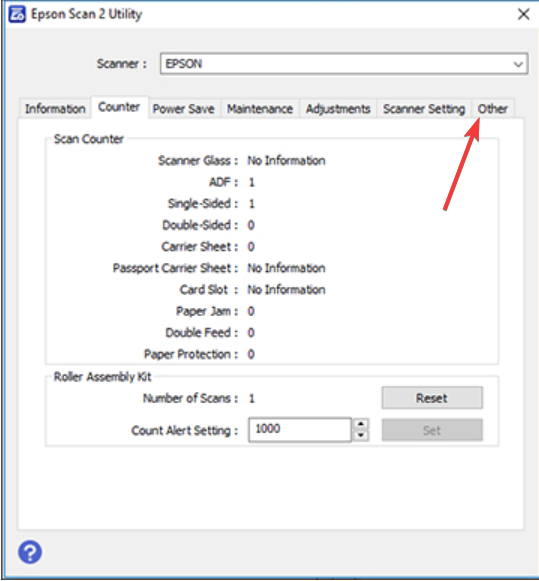
- Сачекајте да се процес заврши и поново покрените рачунар.
Ако ажурирање управљачких програма није успело, мораћете да решите проблем са самим софтвером. Ресетовање ће уклонити грешке или потенцијалне грешке које могу довести до грешке у начину рада Епсон Сцан 2 Профессионал.
- Како сортирати фотографије по имену у Виндовс 10 и 11
- Поправка: Име директоријума је неважећа грешка у Планеру задатака
- 5 начина да поправите ГеФорце Нов код грешке 0к800б1004
- Да ли ће Цласх оф Цланс икада бити доступан за играње на Виндовс 11?
3. Поново инсталирајте Епсон Сцан 2
- Држати Виндовс + И кључ за отварање Подешавања. Иди на Аппс и онда Инсталиране апликације.
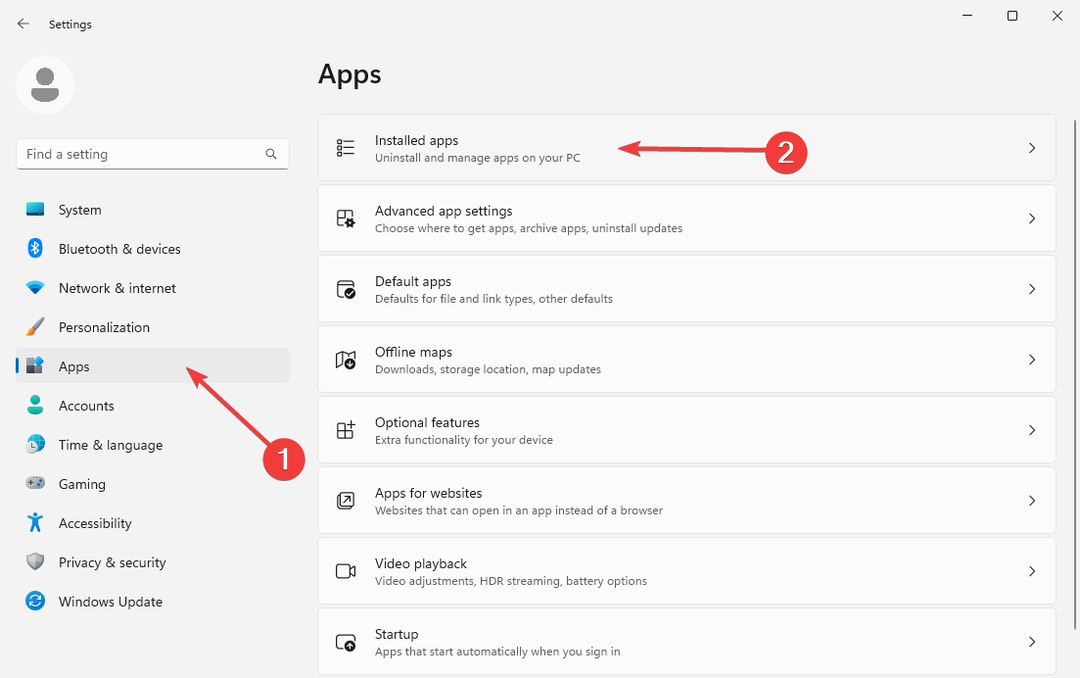
- Лоцирајте Епсон Сцан софтвер на листи апликација у наставку. Кликните на три хоризонталне тачке на десној страни и изаберите Деинсталирај.
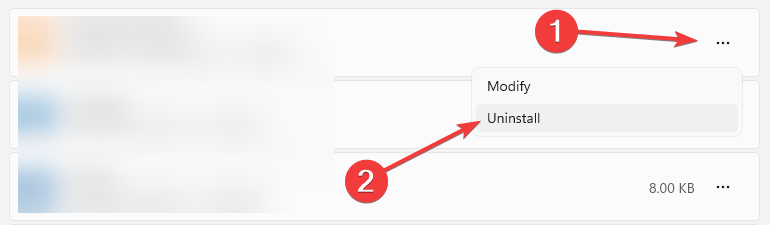
- Пратите упутства на екрану да бисте довршили процес уклањања. Затим посетите званичника Веб страница за Епсон скенере.
- Изаберите свој скенер, а затим свој одређени модел са листе.
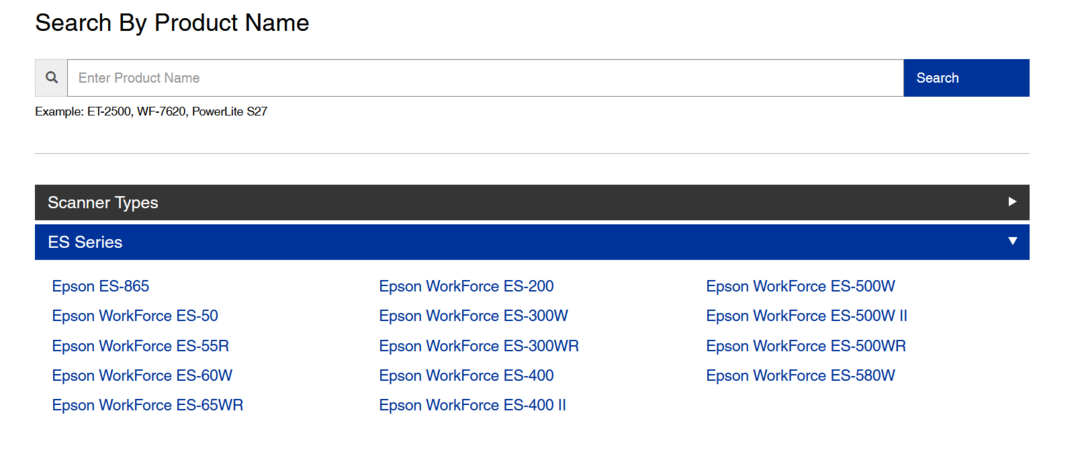
- Аутоматски ће открити вашу верзију ОС-а. Отвори Возач падајућем менију, изаберите Управљачки програм скенера и услужни програм Епсон Сцан 2 опцију и кликните на плаво Преузимање дугме на десној страни.

- Отворите датотеку за подешавање и покрените чаробњак за инсталацију. Пратите упутства да бисте довршили процес, а затим поново покрените рачунар.
Ако ништа од овога није успело, размислите о томе да контактирате Епсонова корисничка подршка за даљу помоћ или само коришћење алтернативе софтвер скенера за ваш Виндовс уређај као заобилазно решење.
Међутим, сигурни смо да ће вам ово помоћи да решите ствари када Епсон Сцан 2 Профессионал Моде не ради.
Да ли су ова решења радила за вас? Обавестите нас у одељку за коментаре испод.
И даље имате проблема? Поправите их овим алатом:
СПОНЗОРИСАНИ
Неки проблеми у вези са управљачким програмима могу се брже решити коришћењем прилагођеног решења за управљачке програме. Ако и даље имате проблема са драјверима, једноставно их инсталирајте ОутБите Дривер Упдатер и одмах га покренути. Дакле, нека ажурира све драјвере и поправи остале проблеме са рачунаром у кратком року!


